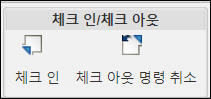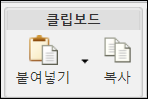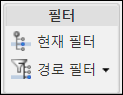레드라인 작업 도구 모음
레드라인 구조 브라우저의 상단 부분은 작업 도구 모음입니다. 도구 모음의 작업은 작업 세트라는 섹션으로 나뉩니다. 이러한 작업을 통해 레드라인을 수정할 수 있습니다.
오른쪽 클릭 작업 메뉴에서도 이러한 작업을 사용할 수 있습니다.
다음 표에서는 도구 모음의 각 작업 세트에서 사용 가능한 작업에 대한 개요를 제공합니다.
작업 세트 | 작업 |
편집 | 이 작업 세트에는 새로 삽입, 기존 삽입, 제거 및 편집 작업이 포함됩니다. 이 작업 세트와 연관된 작업에 대한 자세한 내용은 레드라인 작업 도구 모음의 편집 작업 세트 섹션을 참조하십시오. |
체크 인/체크 아웃 | 이 작업 세트에는 체크 인 및 체크 아웃 명령 취소 작업이 포함됩니다. 이 작업 세트와 연관된 작업에 대한 자세한 내용은 레드라인 작업 도구 모음의 체크 인/체크 아웃 작업 세트 섹션을 참조하십시오. |
클립보드 | 이 작업 세트에는 복사 및 붙여넣기 작업이 포함됩니다. 이 작업 세트와 연관된 작업에 대한 자세한 내용은 레드라인 작업 도구 모음의 클립보드 작업 세트 섹션을 참조하십시오. |
보기 | 이 작업 세트에는 보기 작업이 포함됩니다. 이 작업 세트와 연관된 작업에 대한 자세한 내용은 레드라인 작업 도구 모음의 보기 작업 세트 섹션을 참조하십시오. |
필터 | 이 작업 세트에는 현재 필터 및 경로 필터가 포함됩니다. 이 작업 세트와 연관된 작업에 대한 자세한 내용은 레드라인 작업 도구 모음의 필터 작업 세트 섹션을 참조하십시오. |
편집 작업 세트
편집 작업 세트는 레드라인 구조 브라우저 페이지에서 다음 작업을 제공합니다.
작업 | 설명 |
기존 삽입 |  기존 삽입 기존 삽입 – 기존 부품을 구조에 삽입합니다. 기존 부품을 삽입하는 방법에 대한 자세한 내용은 기존 부품 삽입을 참조하십시오. |
새로 삽입 | 하나 또는 여러 새 부품을 작성하여 레드라인 구조에 삽입합니다. 레드라인 구조 창에서 선택한 레드라인의 하위로 새 부품이 작성됩니다. 목록에서 다음 작업을 사용할 수 있습니다.  새로 삽입 새로 삽입 - 하나의 새 부품을 작성하고 레드라인 구조에 삽입합니다. 새 부품을 작성하는 방법에 대한 자세한 내용은 새 부품 작성을 참조하십시오.  여러 부품 새로 삽입 여러 부품 새로 삽입 - 여러 새 부품을 작성하고 레드라인 구조에 삽입합니다. 여러 새 부품을 작성하는 방법에 대한 자세한 내용은 여러 새 부품 작성을 참조하십시오. |
제거 |  제거 제거 - 레드라인에서 부품을 제거합니다. | 부품 구조에서 부품을 제거해도 데이터베이스에서 삭제되지는 않습니다. 상위 부품에 대한 사용 관계만 제거됩니다. |
|
편집 | 목록에서 다음 작업을 사용할 수 있습니다.  부품 편집 부품 편집 – 선택한 부품과 연관된 버전별 속성을 편집합니다. 부품 편집 방법에 대한 자세한 내용은 부품 편집을 참조하십시오.  사용 속성 편집 사용 속성 편집 - 레드라인 구조에서 레드라인과 하위 부품 간의 관계에 연관된 속성을 편집합니다. 사용 속성을 편집하는 방법에 대한 자세한 내용은 사용 속성 편집을 참조하십시오.  레드라인 재검토 요청 관리 레드라인 재검토 요청 관리 - 레드라인 또는 하위 부품을 재검토 요청으로 설정하고 설정 해제합니다. 레드라인 재검토 요청을 관리하는 방법에 대한 자세한 내용은 섹션 동기화 및 레드라인 재검토 요청 상황에서 레드라인 재검토 요청 관리를 참조하십시오. |
체크 인/체크 아웃 작업 세트
체크 인/체크 아웃 작업 세트는 레드라인 구조 브라우저 페이지에서 다음 작업을 제공합니다.
작업 | 아이콘 | 설명 |
체크 인 | | 레드라인을 체크 인합니다. 객체 체크 인 방법에 대한 자세한 내용은 객체 체크 인을 참조하십시오. |
체크 아웃 명령 취소 | | 레드라인의 체크 아웃을 취소하고 모든 변경 사항을 무시합니다. 체크 아웃 명령 취소 방법에 대한 자세한 내용은 체크 아웃 명령 취소를 참조하십시오. |
클립보드 작업 세트
클립보드 세트는 레드라인 구조 브라우저 페이지에서 다음 작업을 제공합니다.
작업 | 아이콘 | 설명 |
붙여넣기 | | 목록에서 다음 작업을 사용할 수 있습니다.  붙여넣기 붙여넣기 - 클립보드의 부품을 구조 창에서 선택한 부품에 붙여넣어 부품 사용 관계를 작성합니다.  선택 항목 붙여넣기 선택 항목 붙여넣기 - 클립보드에서 선택한 부품을 구조 창에서 선택한 부품에 붙여넣어 부품 사용 관계를 작성합니다. |
복사 | | 이후의 붙여넣기 작업에 사용할 부품을 클립보드에 복사합니다. |
클립보드를 사용하는 방법에 대한 자세한 내용은
클립보드 정보를 참조하십시오.
보기 작업 세트
보기 세트는 레드라인 구조 브라우저 페이지에서 다음 작업을 제공합니다.
작업 | 아이콘 | 설명 |
보기 | |  보기 보기 아이콘을 사용하면 구조 창에 표시된 정보를 변경하는 테이블 보기를 작성합니다. 목록에서 이전에 정의된 보기를 선택하거나 구조 보기 관리를 사용하여 새 보기를 작성합니다. 구조 보기 관리에 대한 자세한 내용은 테이블 보기 사용자 정의를 참조하십시오. |
필터 작업 세트
필터 작업 세트는 레드라인 구조 브라우저 페이지에서 다음 작업을 제공합니다.
작업 | 아이콘 | 설명 |
현재 필터 | | 구조 트리에서 레드라인을 해결하고 구성 사양을 사용하여 변경 공지 세부 내용을 검색합니다.  현재 필터 현재 필터 아이콘을 클릭하면 구성 사양이 레드라인이 있는 변경 공지의 이름과 번호를 참조합니다. 하위 부품을 영향 받는 객체로 추가하고 레드라인을 생성하는 경우 구성 사양은 구조 트리에서 하위 부품의 레드라인을 해결합니다. 하위 부품에 대한 레드라인이 없는 경우 구성 사양은 마스터로 하위 부품을 해결합니다. |
경로 필터 | | 현재 작업 중인 부품만 레드라인 구조에 표시되도록 많은 수의 부품 표시를 필터링합니다. 이 목록에서 다음 작업을 사용할 수 있습니다. • 경로 필터 편집 - 모든 경로 필터를 지우거나, 선택하거나, 재설정할 수 있는 경로 필터 편집 창을 엽니다. • 경로 필터 적용 - 부품 구조 트리에서 선택한 부품에 경로 필터를 적용합니다. • 경로 필터 사용 안 함 - 부품 구조 트리에서 부품에 적용된 경로 필터를 제거합니다. |
관련 항목


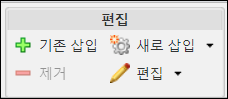
 레드라인 재검토 요청 관리 - 레드라인 또는 하위 부품을 재검토 요청으로 설정하고 설정 해제합니다. 레드라인 재검토 요청을 관리하는 방법에 대한 자세한 내용은 섹션 동기화 및 레드라인 재검토 요청 상황에서 레드라인 재검토 요청 관리를 참조하십시오.
레드라인 재검토 요청 관리 - 레드라인 또는 하위 부품을 재검토 요청으로 설정하고 설정 해제합니다. 레드라인 재검토 요청을 관리하는 방법에 대한 자세한 내용은 섹션 동기화 및 레드라인 재검토 요청 상황에서 레드라인 재검토 요청 관리를 참조하십시오.